专业全面的远程监控工具
软件简介
萤石云视频电脑版是由萤石云官方推出的一款基于视频应用的桌面软件,实时掌控家中情况,历史录像查看、实时视频点播、视频画面分享、第三方微信服务号接入、流媒体服务、云存储服务、报警推送、智能分析等。萤石云视频电脑版用户可以一键快速绑定视频设备,即可在手机端实时查看监控画面并支持随时分享到视频广场。
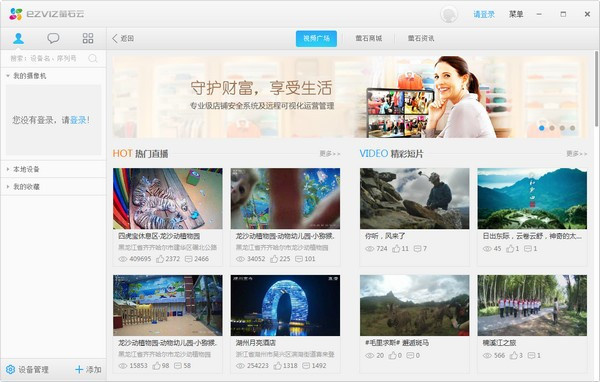
萤石云视频电脑版最高支持25画面同时预览,可自由切换播放顺序,让用户在电脑上轻松的了解全部的监控画面内容,便捷实用,感兴趣的用户可以在本站下载软件体验一下。
1、【清爽简洁的交互界面】
专门针对中小商户和家庭用户的监控需求设计的交互式操作界面,使用起来通俗易懂、简易方便。
2、【强大的本地设备管理功能】
工作室支持IPC、NVR等网络设备的设备参数修改:如IP地址 设定、图像参数设置、录像计划设置、设备升级等。
3、【局域网客流统计】
萤石工作室支持萤石IPC设置本地客户统计,可以实现客流的事实数据统计。
4、【账号安全管理】
设置终端绑定,修改账号手机号都可以通过萤石 工作室实现。
1、回访过去一段时间内的历史录像视频,能不遗失任何精彩的片段或线索。
2、在观看实时视频的同时,还可以进行语音对讲,让用户亲情沟通零距离。
3、一旦家里或店里有人闯入或者异常事件发生,在第一时间收到事件信息。
4、对抓图和录像进行浏览与统一管理,随时查看家里店里清晰的实时视频。
萤石云视频电脑版本地应用,支持局域网内对设备进行预览回放和高级配置,无需登录使用更方便,可以对s1的视频进行简单的后期处理,是一款非常好用的视频监控连接软件。
一、云存储如何转移 ?
云存储转移主要有两种情况(同账号和不同账号),以摄像机的云存储转移为例(NVR通道的云存储转移可参考操作):
注:
①云存储转移前,请先在支付宝APP中关闭萤石云视频的自动续费功能;
②从当前账号下删除设备,再添加到其他账号下,该设备的云存储服务不会跟随转移,云存储服务仍在原来开通的账号下。
二、猫眼如何添加到萤石云 ?
首先将猫眼添加到萤石云平台,再登录萤石云视频APP,即可在手机APP进行猫眼的相关操作。添加步骤如下:
◆ 仅DP1、DP1S支持,DP1C不支持:
添加前提:
①手机下载安装“萤石云视频”APP,注册并登录萤石账号;
②猫眼已开机启动完成。
添加步骤:
1、在室内主机上短按屏幕唤醒键,轻点一下屏幕,点击屏幕右侧的设置图标;
2、点击“Wi-Fi”;
3、(可选)点击右上角的开关,打开Wi-Fi(亮蓝色表明已开启);
4、点击“手动连接”,选择对应Wi-Fi,输入密码,点击“确定”。
5、Wi-Fi连接成功后,返回猫眼的主界面,点击“固件信息”;
6、登录萤石云视频APP,在“萤石”页签,点击页面中间“+”号,点击“添加设备”;
7、扫描猫眼“固件信息”中的二维码,根据手机界面提示,即可完成猫眼添加。
◆ 仅DP1C支持,DP1、DP1S不支持):
添加前提:
①手机下载安装“萤石云视频”APP,注册并登录萤石账号;
②手机已连接至可访问萤石官网的Wi-Fi网络。
添加步骤:
1、长按DP1C主机上的电源键3-5秒,待猫眼开机完成;
2、登录萤石云视频APP,在“萤石”页签,点击页面中间“+”号,点击“添加设备”;
3、扫描猫眼主机屏幕上的二维码,根据APP界面提示,给猫眼配置Wi-Fi网络并添加到萤石云账号中。
三、如何设置猫眼检测到人就录像?
猫眼支持当开启人体检测报警时,可进行拍照或录像。根据猫眼型号不同,有如下两种方法:
录像前提:需设备已开启云存储服务或已插入micro SD卡。
◆ 方法一,萤石云视频APP上配置(DP1及DP1C均支持):
1、登录萤石云视频APP,点击设备名称右侧的“...”,点击“设置”;
2、在设备设置页面,点击“智能人体检测”(DP1界面)或“检测提醒设置”(DP1C界面);
3、在检测提醒设置页面,点击“智能人体检测”(DP1界面)或“检测灵敏度”(DP1C界面)右侧的开关,即可;
◆ 方法二,猫眼门内主机上配置(仅DP1支持):
1、轻按猫眼室内主机的屏幕唤醒键,唤醒室内主机显示屏;
2、在主界面点击“设置”图标;
3、在设置界面,点击“智能监控”;
4、(可选)如果右上角的开关是灰色,请点击开关,开启人体检测报警;
5、点击“拍照录像设置”;
6、在拍照录像设置界面,可选择当猫眼门外子机检测到人时,是进行拍照还是录像。
■ 点击选择“拍照”:当检测到人时,猫眼会进行拍照,拍照张数可选1张~5张;
■ 点击选择“录像”:当检测到人时,猫眼会进行录像,录像时长可选5秒~15秒。
解压密码:www.sxjyzx.com 或者 sxjyzx,希望大家看清楚。
推荐使用 [ 迅雷 ]下载,使用 [ WinRAR v5 ] 下载压缩包。
本资源由用户投稿上传,内容来自互联网,本站只做免费推荐用于学习分享,如有版权及其他问题,请邮件联系downsyw@126.com处理.
本站提供的一些商业软件是供学习研究之用,如用于商业用途,请购买正版。
本站提供的【萤石云视频电脑版】 来源互联网,版权归该下载资源的合法拥有者所有。
重要:如软件存在付费、会员、充值等,均属软件开发者或所属公司行为,与本站无关,网友需自行判断。